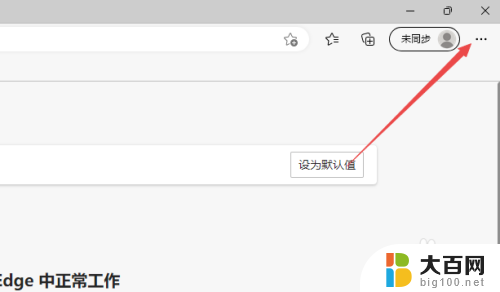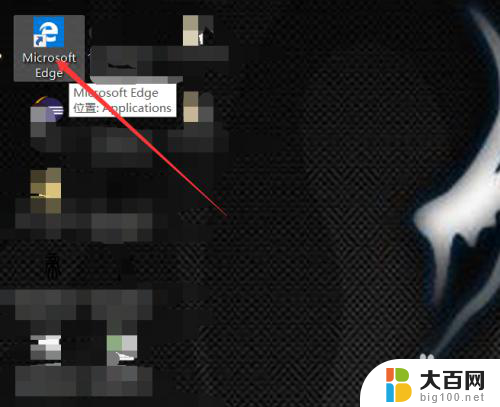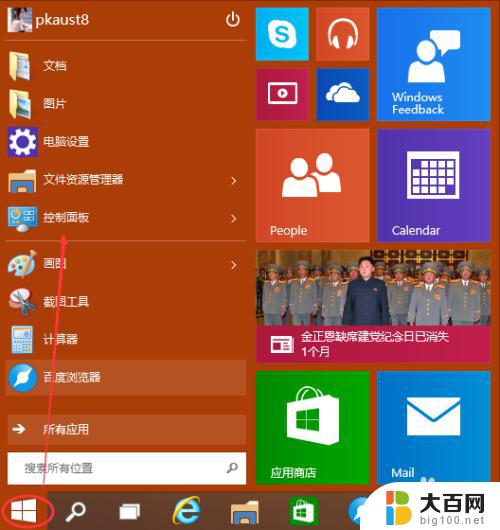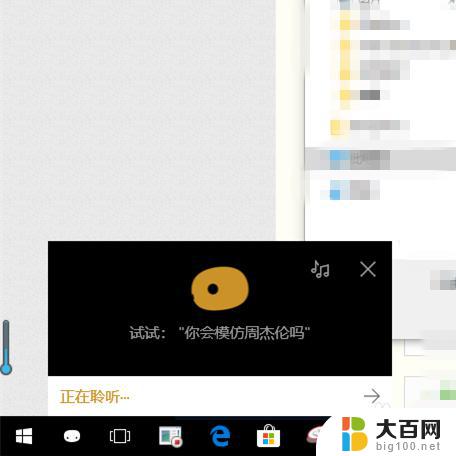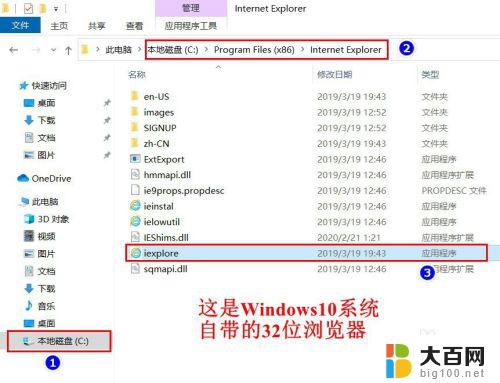win10如何取消ie跳转edge win10取消ie浏览器替换为edge浏览器
更新时间:2024-11-06 12:58:07作者:yang
随着Win10系统的普及,IE浏览器逐渐被Edge浏览器取代,想要取消IE跳转Edge浏览器,在Win10系统中操作很简单。用户只需在设置中找到默认应用程序选项,然后将IE浏览器更改为Edge浏览器即可。这样一来用户就可以享受到Edge浏览器带来的更快、更安全的上网体验。
具体步骤:
1.首先打开edge浏览器,点击右上角的三个点,点击设置。
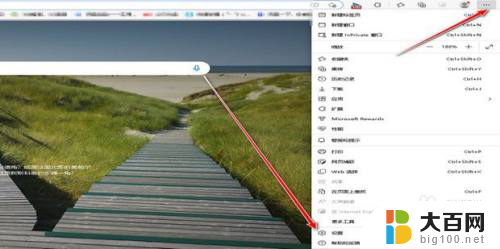
2.然后点击默认浏览器。
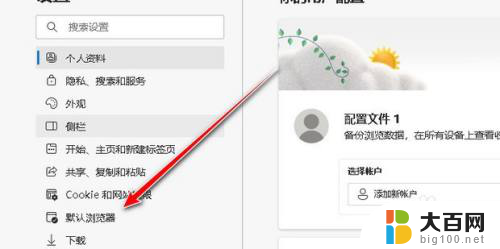
3.最后设置允许在Internet Explorer模式下重新加载网站(IE模式)为不允许即可。
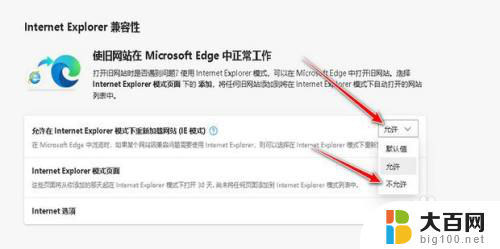
以上就是关于win10如何取消ie跳转edge的全部内容,有出现相同情况的用户就可以按照小编的方法了来解决了。